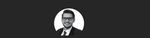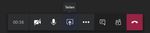5 TEAMS TIPPS WIE SIE DAS ARBEITEN MIT MICROSOFT TEAMS ERFOLG-REICH MEISTERN - unitop Welt
←
→
Transkription von Seiteninhalten
Wenn Ihr Browser die Seite nicht korrekt rendert, bitte, lesen Sie den Inhalt der Seite unten
5 TEAMS TIPPS WIE S IE DA S A R BE I T E N MI T MIC R O S O F T T E A M S E R F O L G- REICH M E I S T E R N DIE ERSTEN SCHRITTE FÜR DIE NUTZUNG VON MICROSOFT TEAMS SIND BEREITS GETAN? Sie haben das Tool bereits erfolgreich installiert und gehen nun die ersten Schritte im virtuellen Arbeits- raum? Dann sollten Sie unsere folgenden 5 Teams Tipps nicht verpassen! Nutzen Sie diese, um Ihre Zu- sammenarbeit im Team zu vereinfachen, erfolgreich miteinander zu kommunizieren und das Beste aus Microsoft Teams herauszuholen.
1 STUMME KOMMUNIKATION – PFLEGEN SIE IHREN STATUS
Stellen Sie sich vor, Sie arbeiten intensiv an einem wichtigen Projekt und möchten Sie möchten nicht gestört werden?
nicht ständig von Chat-Nachrichten unterbrochen werden. Mit dem Teams-Status Dann ist der „Nicht stören“-Status
lösen Sie dieses Problem. Klicken Sie auf Ihr Profilbild und wählen den Status aus, der richtige für Sie. Sind Sie nicht an
der gerade auf Sie zutrifft. Ihrem Platz, dann wählen Sie den „Bin
gleich zurück“-Status und tragen Sie in
Ihrer Statusmeldung am besten zusätz-
lich ein, wann Sie wieder zu erreichen
sind. Möchten Sie Ihrer Kollegenschaft
vermitteln, dass Sie verfügbar sind,
ist natürlich auch dieser Status mög-
lich. Befinden Sie sich gerade in einem
Telefonat oder in einer Bildschirmprä-
sentation? Dann ändert sich Ihr Status
automatisch – praktisch, oder?
Sie sehen, für jedes Szenario gibt es
eine Möglichkeit, Ihre Teammitglieder
wissen zu lassen, wie es um Ihre Zeit
steht. Pflegen alle Kolleginnen und
Kollegen ihren Status, tragen alle
miteinander zu einer einfachen und ver-
ständlicheren Kommunikation bei.
GOB Software & Systeme GmbH & Co. KG // Europark Fichtenhain A 5 // 47807 Krefeld // T. +49 (0)21 51 349-3000 // www.gob.de // www.unitop-welt.de Seite 022 MEHR SEHEN –
BILDSCHIRM TEILEN
Microsoft Teams bietet viele Wege der
Zusammenarbeit. Dazu gehört auch die
Möglichkeit der Videokonferenz.
Ein Bild sagt mehr als tausend Worte.
Und vor allem lassen sich Sachverhalte
leichter erklären und nachvollziehen,
wenn wir ein Bild vor Augen haben. Mit
der Funktion „Bildschirm teilen“ können
Sie Ihren Bildschirm bzw. Ihre Ansicht
mit Ihren Meeting-Teilnehmern teilen.
Diese sehen nun eine komplette Bild-
schirmübertragung und können jeden
Ihrer gezeigten Schritte nachvollziehen.
Wenn Sie sich in der Videoübertra-
gung oder einem Telefonmeeting
befinden, können Sie den Bildschirm,
über die dort eingeblendete Menüleis-
te, teilen.
Diese Funktion lässt sich übrigens
auch direkt im Chat aufrufen. Pro-
bieren Sie es doch jetzt einmal aus!
GOB Software & Systeme GmbH & Co. KG // Europark Fichtenhain A 5 // 47807 Krefeld // T. +49 (0)21 51 349-3000 // www.gob.de // www.unitop-welt.de Seite 033 WENIGER SEHEN –
HINTERGRUND UNKENNTLICH
MACHEN
Wo wir gerade bei Videokonferenzen
sind, ob im Home-Office oder auf einer
Geschäftsreise: Befinden Sie sich gerade
an einem Ort, dessen Hintergrund sich
nicht für eine Videokonferenz eignet?
Dann kommt jetzt die Lösung!
Sie können den Hintergrund weich-
zeichnen, indem Sie innerhalb des
geöffneten Besprechungsfensters den
Schalter „Hintergrund weichzeichnen”
umlegen. Alternativ ist es möglich, den
Hintergrund komplett durch eines der
vielen Hintergrundbilder von Teams zu
ersetzen. Klicken Sie dazu innerhalb des
virtuellen Meetings in der Menüleiste
auf die weiteren Optionen, die drei
HINWEIS Punkte, und wählen Sie „Hintergrund-
NOCH BEVOR SIE IN EINE effekte auswählen”. Bei diesen Hinter-
GEPLANTE TEAMS -BESPRE- grundbildern ist sicherlich für jeden
CHUNG EINTRETEN, HABEN etwas dabei!
SIE DIE MÖGLICHKEIT, IHREN
HINTERGRUND UNKENNT-
LICH ZU MACHEN.
GOB Software & Systeme GmbH & Co. KG // Europark Fichtenhain A 5 // 47807 Krefeld // T. +49 (0)21 51 349-3000 // www.gob.de // www.unitop-welt.de Seite 044 WICHTIGE CHATS –
NIE MEHR SUCHEN SONDERN
EINFACH ANHEFTEN
Den Chat nutzen Sie regelmäßig immer
mit denselben Kontakten oder Teams,
die für Ihre Arbeit besonders wichtig
sind? Dann sorgen Sie dafür, dass Ihre
bevorzugten Unterhaltungen immer
ganz oben in Ihrer Chat-Liste zu finden
sind.
Wählen Sie den Chat aus, den Sie oben
in Ihrer Liste anheften möchten. Öffnen
Sie die weiteren Optionen, indem Sie
auf die drei Punkte neben dem Chatna-
men klicken. Wählen Sie dort „Anhef-
ten“ aus. Klicken Sie erneut auf diese
Option, wenn Sie die Unterhaltung
wieder lösen wollen. Dann springt der
gelöste Chat an seinen Ursprungpunkt
in der Chat-Liste zurück. Analog hierzu
können Sie unter den weiteren Opti-
onen Teams ausblenden und einzelne
Kanäle über Ihren Teams anheften.
HINWEIS
MITTLERWEILE BIETET MICROSOFT TEAMS SOGAR DIE FUNKTION EINES POP -OUT.
DAS BEDEUTET, DASS SIE IHRE CHATS IN EINEM SEPARATEN FENSTER ÖFFNEN KÖNNEN.
SO WIRD IHNEN ERMÖGLICHT, WICHTIGE UNTERHALTUNGEN IN EINEM CHAT FORTZU -
FÜHREN, SELBST WENN SIE SICH IN EINER VIDEOKONFERENZ BEFINDEN.
GOB Software & Systeme GmbH & Co. KG // Europark Fichtenhain A 5 // 47807 Krefeld // T. +49 (0)21 51 349-3000 // www.gob.de // www.unitop-welt.de Seite 05zu zuvor angezeigten 5 VOR UND ZURÜCK
Ansichten navigieren NAVIGIEREN LEICHT GEMACHT
(Chats, Planner-
Aufgaben, etc.) Um produktiv zusammenzuarbeiten,
sind in Microsoft Teams neben den
typischen Office-Anbindungen, z. B.
Microsoft Planner oder OneNote, auch
zahlreiche Drittanbieter-Funktionen
durch Add-ins nutzbar. Möchten Sie
vor und zurück zwischen Ihren verschiedenen Ansich-
navigieren ten (Chats, Word-Dateien, Planner-
Aufgaben etc.) wechseln, nutzen Sie die
kleinen Pfeile in der oberen linken Ecke,
um sich innerhalb von Teams vor und
zurück zu bewegen. Klicken Sie nach
dem Lesen des Beitrags oder der Chat-
nachricht auf „zurück“, um auf die zuvor
geöffnete Ansicht zu springen.
Hinter Microsoft Teams steckt ein
umfassendes Tool. Wir empfehlen, sich
im Vorhinein gezielt damit auseinander-
zusetzen und eine Strategie auszuarbei-
ten, die für das gesamte Unternehmen
gilt.
LERNEN SIE JETZT MICROSOFT
TEAMS IM WEBINAR KENNEN.
WIR HELFEN IHNEN GERNE DABEI
UNSERE KOLLEGIN MYRNA MÜLLER UND BERATEN SIE ZU MÖGLICHEN
STELLT IHNEN IN 40 MINUTEN WEGEN. SPRECHEN SIE UNS
DIE GRUNDFUNKTIONEN VOR. GERNE AN.
JETZT ZUM WEBINAR
GOB Software & Systeme GmbH & Co. KG // Europark Fichtenhain A 5 // 47807 Krefeld // T. +49 (0)21 51 349-3000 // www.gob.de // www.unitop-welt.de Seite 06Sie können auch lesen